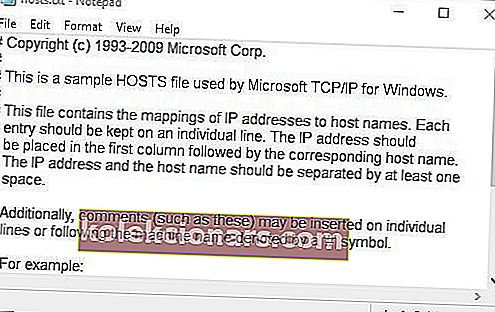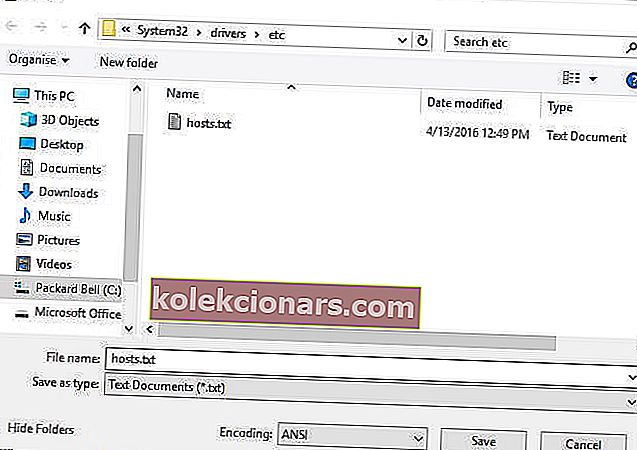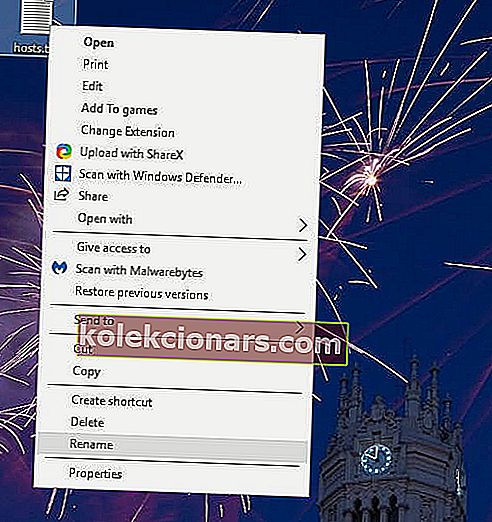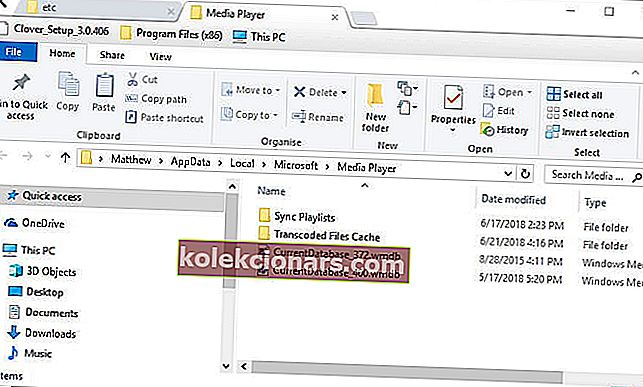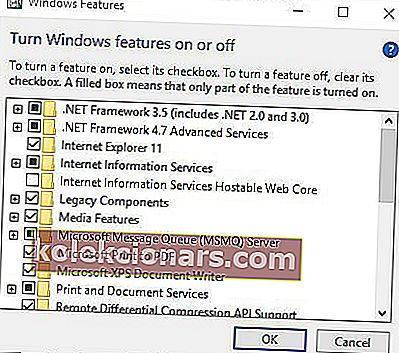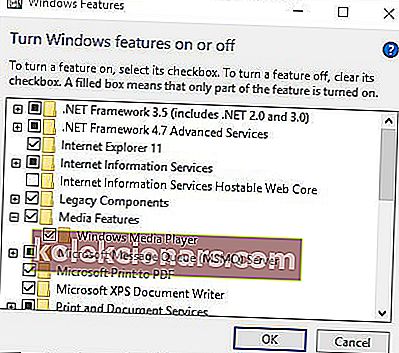Vartotojai paprastai gali gauti informacijos apie albumą „Windows Media Player“, dešiniuoju pelės mygtuku spustelėdami albumą ir pasirinkdami Rasti albumo informaciją . Tačiau kai kurie vartotojai pareiškė, kad „Windows Media Player“ neranda jokios muzikos informacijos.
Todėl WMP nerodo jų kūrinių muzikos informacijos. Taip vartotojai gali pataisyti WMP, kai neranda informacijos apie albumą.
Ką daryti, jei „Windows Media Player“ neranda informacijos apie albumą
- Redaguokite „Šeimininkų“ failą
- Atnaujinkite „Windows Media Player“ duomenų bazę
- Iš naujo įdiekite „Windows Media Player“
1. Redaguokite „Hosts“ failą
Trūksta „Windows Media“ grotuvo informacijos apie albumą dažnai dėl modifikuoto kompiuterio failo, kuriame yra išsami IP adreso informacija apie paslaugą, iš kurios gaunama programinė įranga.
Vartotojai patvirtino, kad redagavus IP adresą „hosts“ faile, galima ištaisyti WMP albumo informaciją. Taip vartotojai gali redaguoti pagrindinio kompiuterio failą.
- Pirmiausia atidarykite „ File Explorer“ naudodami „ Windows“ klavišą + E spartųjį klavišą.
- „File Explorer“ adreso juostoje įveskite C: WindowsSystem32driversetc ir paspauskite Return .
- Dešiniuoju pelės mygtuku spustelėkite hosts.txt ir pasirinkite Open with > Notepad .
- Tada raskite eilutę pagrindiniame faile, kuriame yra: redir.metaservices.microsoft.com .
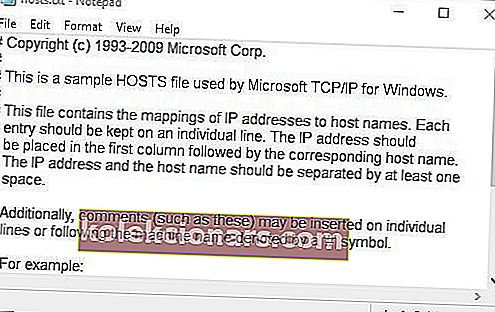
- Jei skaičiai 0.0.0.0. prieš redir.metaservices.microsoft.com , redaguokite juos į 2.18.213.82 . Taigi eilutė turėtų būti: 2.18.213.82 redir.metaservices.microsoft.com .
- Spustelėkite Failas > Išsaugoti kaip, kad atidarytumėte žemiau esantį langą.
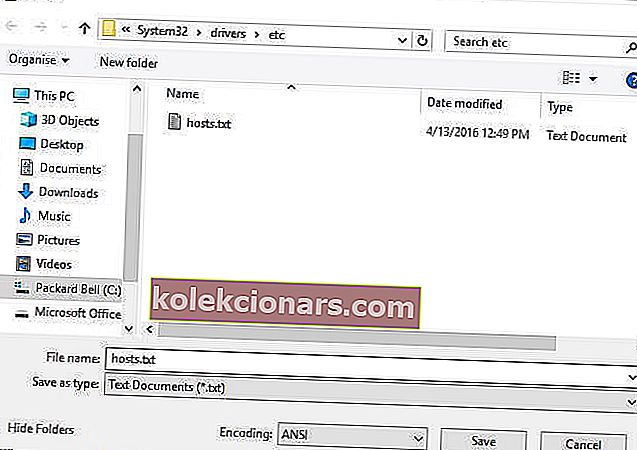
- Pasirinkite, jei norite išsaugoti failą darbalaukyje.
- Paspauskite mygtuką Išsaugoti .
- Dešiniuoju pelės mygtuku spustelėkite failą hosts.txt darbalaukyje ir pasirinkite Pervardyti .
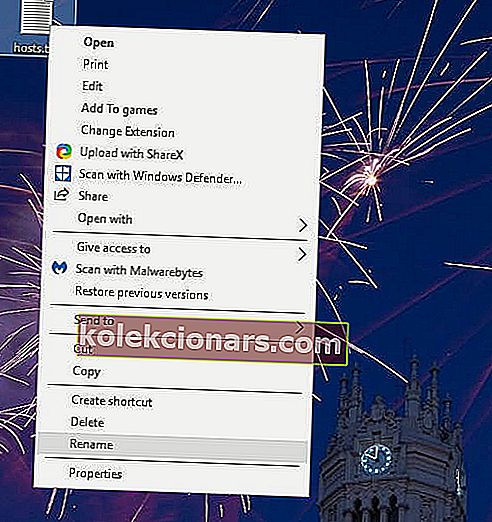
- Ištrinkite txt plėtinį iš failo pavadinimo.
- Po to dešiniuoju pelės mygtuku spustelėkite kompiuterio failą darbalaukyje ir pasirinkite Kopijuoti .
- Dar kartą atidarykite kelią C:> Windows> System32> tvarkyklės> et c „File Explorer“.
- Tada dešiniuoju pelės mygtuku spustelėkite tuščią vietą pagrindiniame aplanke ir pasirinkite Įklijuoti .

2. Atnaujinkite „Windows Media Player“ duomenų bazę
Trūksta informacijos apie albumą taip pat gali būti dėl sugadintos WMP duomenų bazės. Taigi, atstatant „Windows Media Player“ duomenų bazę, kai kuriems vartotojams taip pat buvo nustatyta albumo informacija. Vartotojai gali atstatyti WMP duomenų bazę taip.
- Atidarykite „Run“ su „ Windows“ klavišu + R spartusis klavišas.
- Teksto lauke Atidaryti įveskite % LOCALAPPDATA% MicrosoftMedia Player ir spustelėkite Gerai, kad atidarytumėte „File Explorer“, kaip ir tiesiai žemiau esančioje momentinėje nuotraukoje.
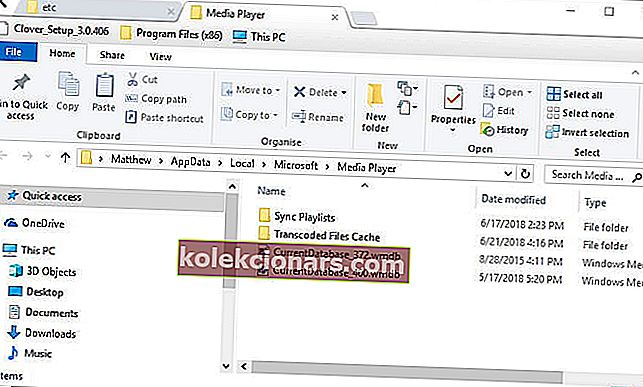
- Laikydami „ Ctrl“ klavišą, pažymėkite visus to aplanko failus . Tačiau nepasirinkite poaplankių.
- Tada paspauskite mygtuką „ Ištrinti “, kad ištrintumėte pasirinktą aplanko turinį.
- Atidarius „Windows Media Player“ bus atkurta duomenų bazė.
3. Iš naujo įdiekite „Windows Media Player“
Be pirmiau pateiktų rezoliucijų, vartotojai taip pat gali pabandyti iš naujo įdiegti „Windows Media Player“. Tačiau vartotojai, norėdami iš naujo įdiegti, turi išjungti ir vėl įjungti WMP. Vykdykite toliau pateiktas gaires, kad iš naujo įdiegtumėte WMP.
- Atidarykite langą Vykdyti.
- Teksto lauke Vykdyti atidarykite įveskite appwiz.cpl ir spustelėkite Gerai .

- Spustelėkite Įjungti arba išjungti „Windows“ funkcijas, kad atidarytumėte langą, esančią momentinėje nuotraukoje, esančioje žemiau.
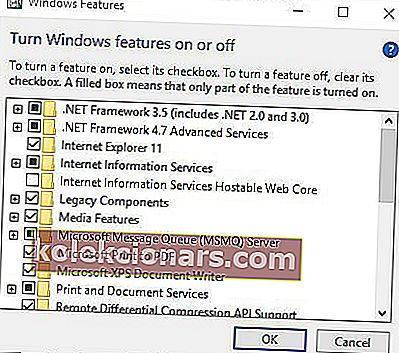
- Išplėskite medijos funkcijų kategoriją, kaip parodyta žemiau.
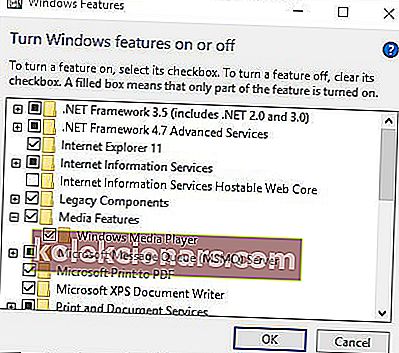
- Tada panaikinkite žymės langelio „ Windows Media Player“ žymėjimą.
- Spustelėkite mygtuką Gerai .
- Išjunkite WMP iš naujo paleiskite „Windows“.
- Po to dar kartą atidarykite „Windows“ funkcijų langą.
- Pažymėkite žymimąjį langelį „Windows Media Player“ ir spustelėkite Gerai, kad iš naujo įdiegtumėte WMP.
Tai yra trys rezoliucijos, kurios greičiausiai ištaisys trūkstamą albumo informaciją „Windows Media Player“, bent jau „Win 10“ ir „8“. Tačiau atminkite, kad „Microsoft“ patvirtino, kad ji nebepalaikė WMP metaduomenų paslaugos sistemoje „Windows 7“.
Todėl „Windows 7“ WMP nebeturi naujo žanro, pavadinimo, viršelio, režisieriaus ir atlikėjo metaduomenų.
Susiję straipsniai, kuriuos reikia patikrinti:
- NUSTATYTI: „Windows 10 Media Player“ neišplėš muzikos „Windows 10“
- NUSTATYTI: „Windows Media Player“, esanti „Windows 10“,, AVI failai nebus atkuriami
- NUSTATYTI: „Media Streaming“ neveikia „Windows 10“